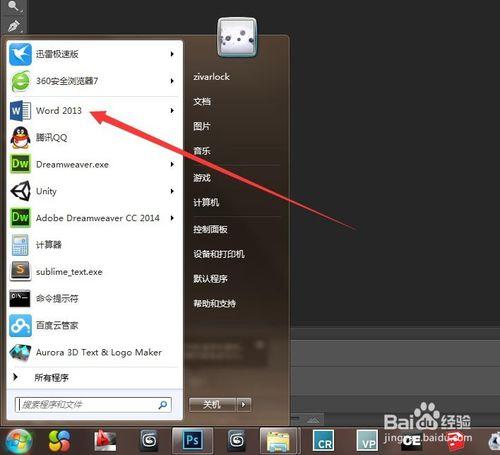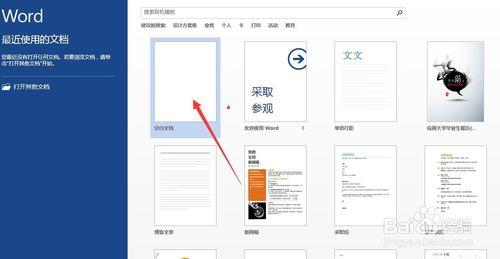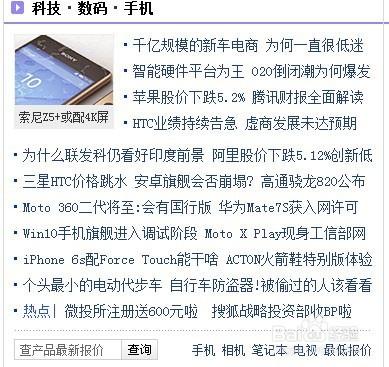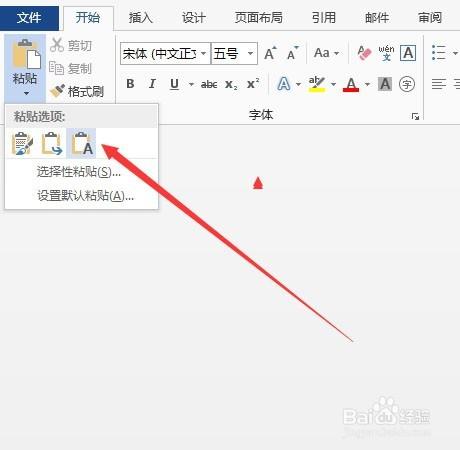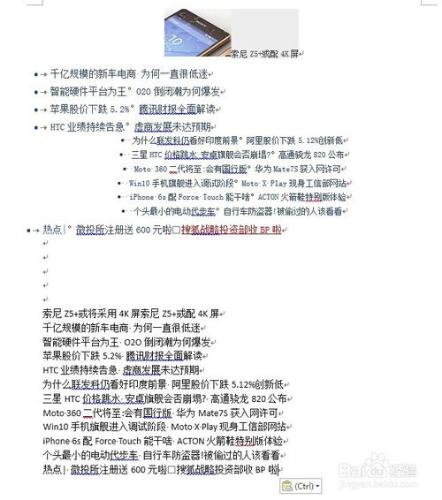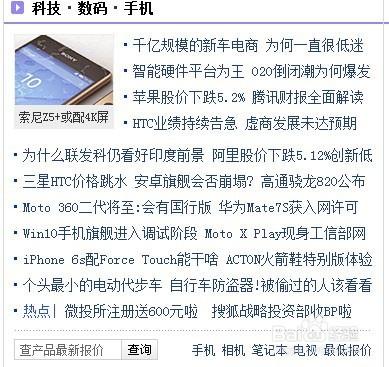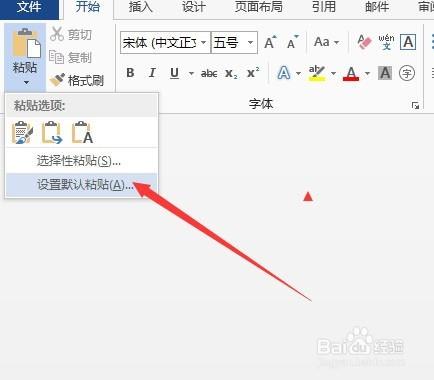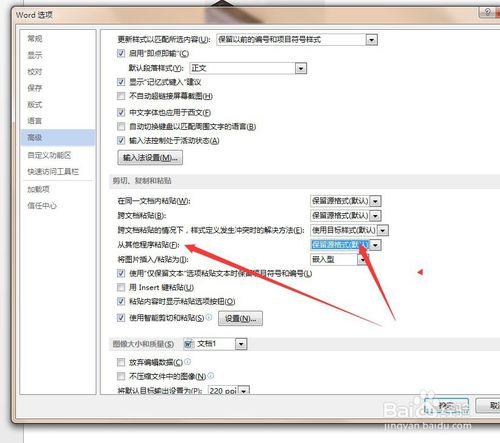我麼麼有時候拷貝別人網站的資料到word文檔,但是許多網站上都有各種各樣的格式、超鏈接、圖片等,複製到Word裡面後你會發現連同這些樣式全部都粘貼到文檔裡面了。今天告訴你如何刪除這些超鏈接
工具/原料
word2013
計算機一臺
方法/步驟
點擊計算機開始菜單,找到Word2013 圖標,單擊打開
選擇 右側的 空白文檔, 新建一 word 文檔
打開網絡 隨意複製一段帶網絡連接的文字
1:進入Word2013界面,
2:單擊左上角的“粘貼”箭頭按鈕,在粘貼選項中“A”圖標只保留文本即可完成操作。
這時候粘帖進去的即為純文本。下圖為證。
上面部分為帶鏈接的,下面部分為不帶鏈接的
方法/步驟2
第二種 方法,同樣 ,需要先複製一段帶連接的文字
然後在 進入 word2013界面,點擊左上方的“粘貼”箭頭,在彈出的“粘貼選項”中選擇“設置默認粘貼”;
在彈出的“Word選項”窗口右邊找到“剪切、複製和粘貼”,將“從其他程序粘貼”後面設置為“僅保留文本”確定即可。
注意事項
本經驗系小編根據生活經驗創作完成,如果您有更好的方法,請不吝賜教!
如果對您有幫助就幫忙投一票吧,麼麼噠~~~~